Pour activer l'intégration Dialogflow, vous devez connecter en toute sécurité vos agents Dialogflow et RBM dans la console Google Cloud Platform (GCP).
Prérequis
Avant de pouvoir activer l'intégration Dialogflow pour votre agent RBM, vous avez besoin de l'ID du projet GCP de votre agent Dialogflow. Pour trouver l'ID de projet de votre agent, accédez à la console GCP et sélectionnez votre agent Dialogflow. L'ID du projet s'affiche dans la fiche d'informations du projet.
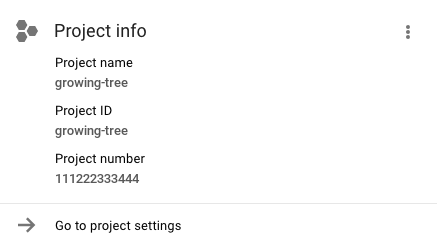
Si vous ne disposez pas d'un agent Dialogflow, créez-en un.
Activer l'intégration Dialogflow
- Dans la console pour les développeurs Business Communications, accédez à Integrations (Intégrations).
- Cliquez sur Dialogflow.
- Cliquez sur Connecter un modèle existant.
- Copiez l'adresse e-mail du compte de service. Ce compte connecte vos agents RBM et Dialogflow.
- Dans la console GCP, sélectionnez votre projet d'agent Dialogflow.
- Accédez à la page Autorisations IAM.
- Cliquez sur Ajouter, puis saisissez l'adresse e-mail du compte de service pour Nouveaux membres.
- Dans le champ Rôle, sélectionnez Dialogflow > API cliente Dialogflow.
- Cliquez sur Enregistrer.
- Dans la console pour les développeurs Business Communications, cliquez sur Suivant.
- Saisissez l'ID de projet de votre agent Dialogflow, puis cliquez sur Démarrer l'intégration.
- Cliquez sur Fermer.
La connexion entre vos agents RBM et Dialogflow prend environ deux minutes.
Étape suivante
Maintenant que vos agents Dialogflow et RBM peuvent communiquer entre eux via votre compte de service d'intégration Dialogflow, vous pouvez concevoir des réponses et démarrer des conversations.
